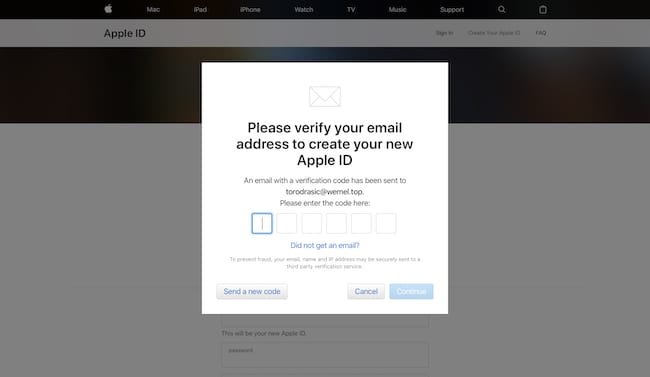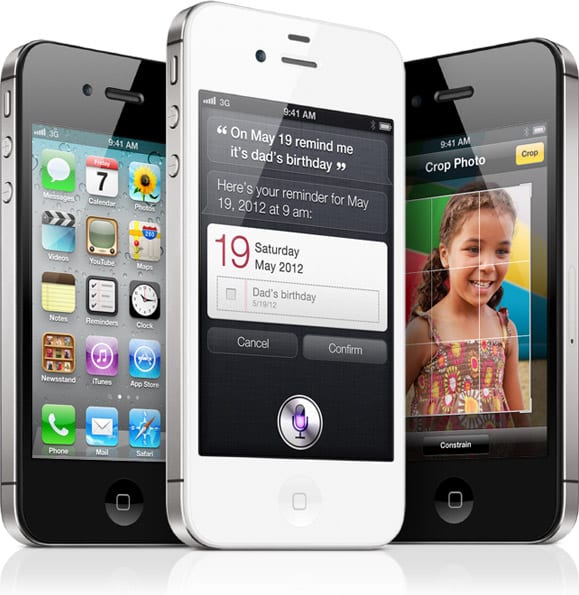Как увидеть Favicons (значки изображений веб-сайтов) в Safari на вашем iPhone и MacBook
СВЯЗАННЫЙ:
Что такое фавиконы?
В более старых версиях Safari при открытии списка закладок все ссылки отображаются в виде текстовых строк. Если у вас большой список закладок, это превращает его в огромный список копий, если вам нужна конкретная веб-страница. Звучит ужасно, не правда ли? Здесь на помощь приходит Favicon.
«Favicon» по сути является сокращением фразы «любимый значок». Этот термин используется для определения файла, содержащего небольшой значок, связанный с конкретным веб-сайтом в целом или конкретной веб-страницей, если ему требуется такая особая визуальная поддержка.
Значок появляется на вкладке веб-сайта рядом с заголовком страницы. Также в список закладок добавляются значки, помогающие визуально выделять страницы.
Многие пользователи по умолчанию использовали Chrome и другие браузеры, поскольку раньше Safari никогда не поддерживал Favicons. Учитывая, что Safari по скорости просмотра, эффективности и функциям безопасности превосходит многие другие браузеры, добавление Favicons определенно сделает Safari популярным браузером.
Как увидеть значки в Safari при использовании macOS
![]()
В macOS Mojave добавлена поддержка, помогающая пользователям видеть значки или значки изображений веб-сайтов на вкладках сафари. По умолчанию эта функция отключена, но вы можете легко включить ее, настроив в настройках Safari.
- На MacBook при использовании Safari начните с нажатия Safari, а затем Preferences…
- Затем нажмите «Вкладки» вверху и включите «Показывать значки веб-сайтов на вкладках».
Это оно!
После того, как вы включите этот параметр, вы должны увидеть значки на вкладках Safari. Это делает его очень удобным для просмотра с вкладками.
Вы всегда можете вернуться к настройкам Safari и отключить этот параметр, если не хотите, чтобы значки значков появлялись во время просмотра.
Как увидеть Favicons в Safari на вашем iPhone или iPad
![]()
Начиная с iOS 12, Apple предоставила поддержку значков во вкладках для всех ваших устройств iOS. Это не настраивается по умолчанию и требует, чтобы вы внесли изменения в свои настройки, чтобы использовать эту функцию.
Вот как вы можете включить Favicons на iOS.
- Нажмите на Настройки> Safari.
- Прокрутите вниз до раздела “Общие” в настройках Safari.
- Включите “Показывать значки во вкладках”
После того, как вы включили эту настройку, при просмотре с вкладками вы увидите все значки в левом углу вкладок.
Мы надеемся, что эта небольшая статья оказалась для вас полезной!
ОС iOS 12 и macOS Mojave станут доступны всем пользователям Apple осенью. Следите за обновлениями AppleToolBox, чтобы в ближайшие дни получить больше советов и руководств!